win10图标小白纸怎么办 win10图标变成了一张白纸解决方法
我们在win10正式版电脑上安装的软件,通常都会有独特的图标显示在桌面上,方便用户能够快速找到,可是近日有用户在启动win10系统进入桌面后,却发现软件图标都变成一张白纸了,对此win10图标小白纸怎么办呢?接下来小编就来告诉大家win10图标变成了一张白纸解决方法。
推荐下载:win10超级精简版
原因分析:
(一):调节了显示设置中的,更改文本丶应用和其他项目大小的设置
(二):不正常的关机丶断电丶病毒丶误删除系统文件
(三):系统的稳定性;进而出现了图标变白

解决方法如下:
(一)最为常见的都是设置了显示设置中的:(更改文本丶应用和其他项目的大小),设置后图标会变大,图标缓存也会进行数据的更改,如果处理错误,开机就会出现图标变白。
设置方法如下:
1、右键桌面——显示设置。
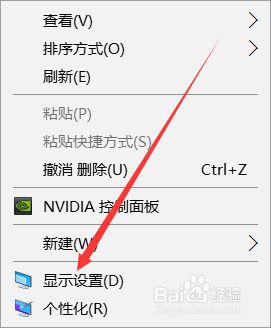
2、显示设置。
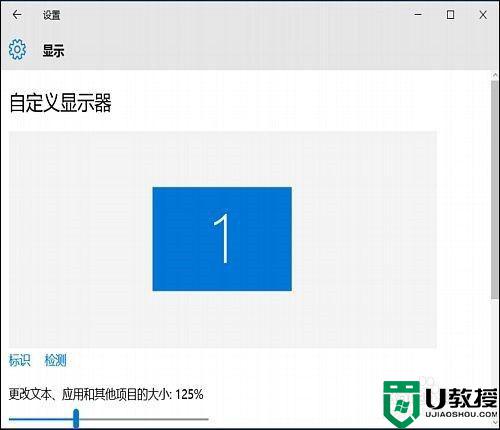
3、滑块向左移动——调节到100%——应用。
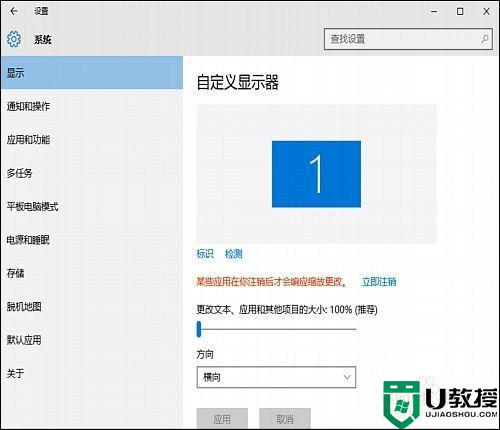
4、电源——关机——重启。
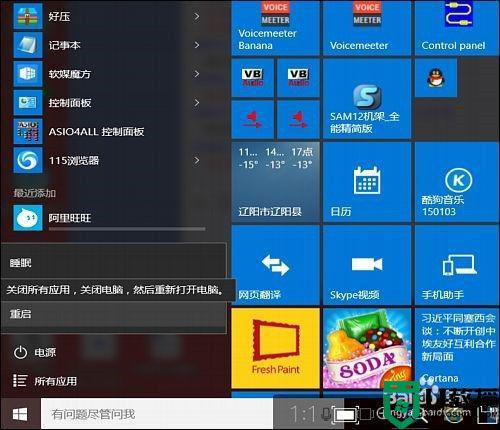
5、开机后桌面图标变回原来的模样了。
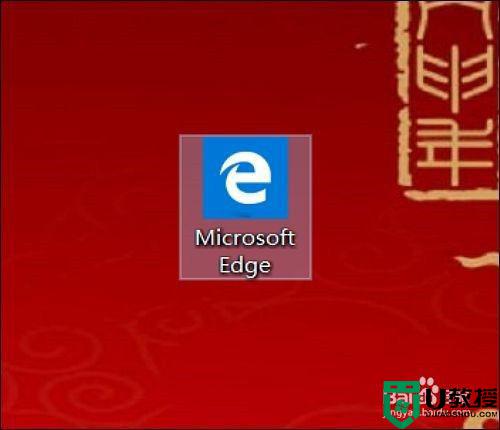
(二)不正常的关机丶断电丶病毒丶误删除系统文件
系统文件丢失或误删除,win10刚出来不久,所以暂时没有杀软对win10系统部分文件的修复。
病毒方面可使用;木马丶病毒丶专杀工具来进行查杀。
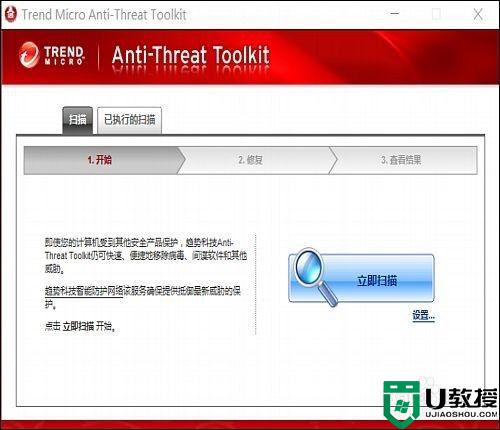
(三):系统的稳定性;进而出现了图标变白
与系统的根本性(因为win10是最新系统所以会有这样或那样的不足)丶或与安装的软件有关联。

以上就是小编告诉大家的win10图标变成了一张白纸解决方法了,有出现这种现象的小伙伴不妨根据小编的方法来解决吧,希望能够对大家有所帮助。
win10图标小白纸怎么办 win10图标变成了一张白纸解决方法相关教程
- win10图标变白纸怎么办 win10图标变白纸了恢复方法
- 桌面图标变白纸win10怎么回事 win10电脑应用程序图标变成了白纸如何处理
- win10软件图标变成白纸怎么恢复 win10电脑软件图标变成白纸如何处理
- win10桌面软件图标上怎么有个白纸 win10桌面图标变成白纸的处理方法
- win10快捷方式变成白纸怎么办 win10快捷图标变成白纸如何处理
- w10 word的图标怎么变白了 win10 word图标变白了的解决办法
- win10图标箭头变白纸怎么恢复 win10桌面图标箭头前面有白纸修复方法
- win10桌面快捷图标出现白纸怎么回事 win10图标是白纸形式但能打开的解决方案
- 桌面图标变白了怎么恢复win10 win10桌面的图标变成白色的原因和解决方法
- win10excel文件变成白板图标为什么 win10excel图标变白色的解方法
- Win11如何替换dll文件 Win11替换dll文件的方法 系统之家
- Win10系统播放器无法正常运行怎么办 系统之家
- 李斌 蔚来手机进展顺利 一年内要换手机的用户可以等等 系统之家
- 数据显示特斯拉Cybertruck电动皮卡已预订超过160万辆 系统之家
- 小米智能生态新品预热 包括小米首款高性能桌面生产力产品 系统之家
- 微软建议索尼让第一方游戏首发加入 PS Plus 订阅库 从而与 XGP 竞争 系统之家
win10系统教程推荐
- 1 window10投屏步骤 windows10电脑如何投屏
- 2 Win10声音调节不了为什么 Win10无法调节声音的解决方案
- 3 怎样取消win10电脑开机密码 win10取消开机密码的方法步骤
- 4 win10关闭通知弹窗设置方法 win10怎么关闭弹窗通知
- 5 重装win10系统usb失灵怎么办 win10系统重装后usb失灵修复方法
- 6 win10免驱无线网卡无法识别怎么办 win10无法识别无线网卡免驱版处理方法
- 7 修复win10系统蓝屏提示system service exception错误方法
- 8 win10未分配磁盘合并设置方法 win10怎么把两个未分配磁盘合并
- 9 如何提高cf的fps值win10 win10 cf的fps低怎么办
- 10 win10锁屏不显示时间怎么办 win10锁屏没有显示时间处理方法

